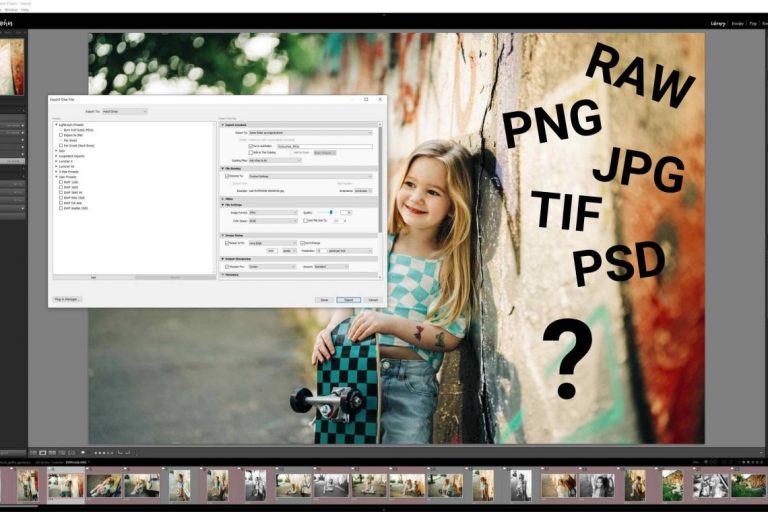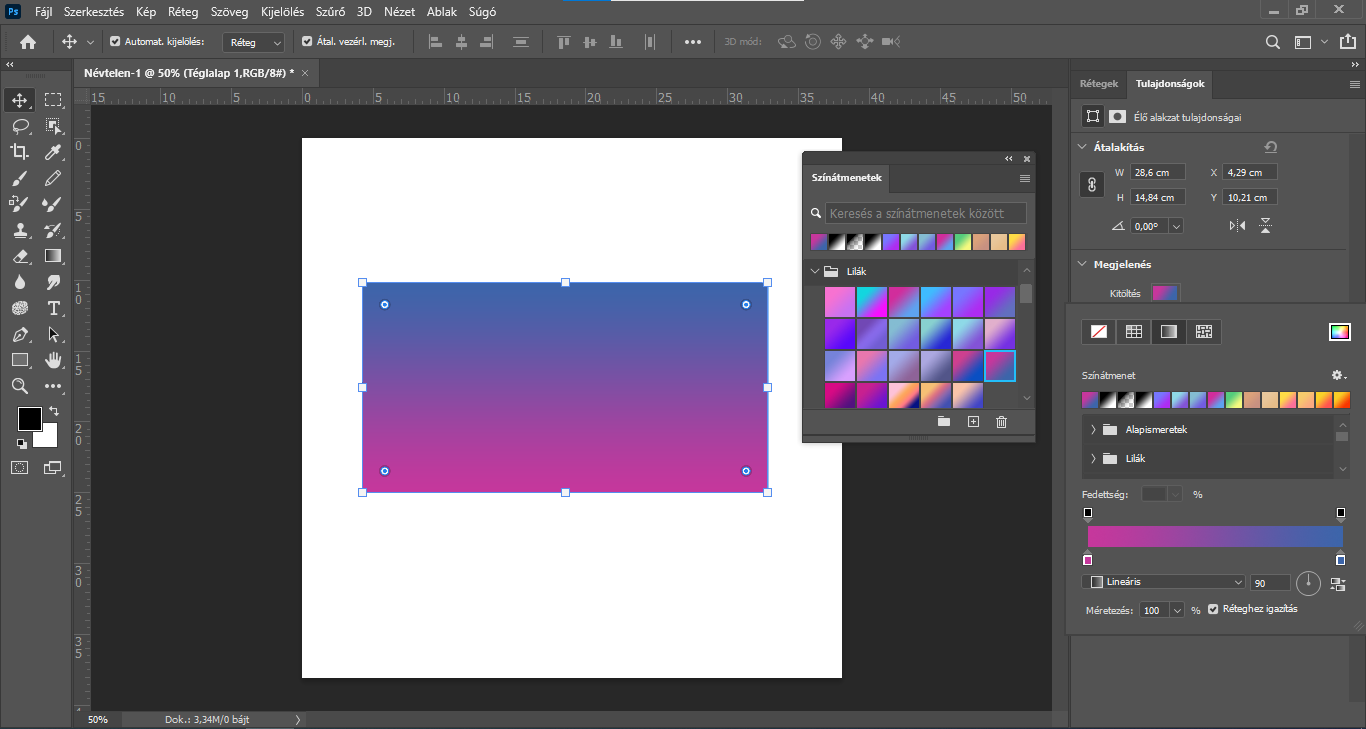
A Photoshop az egyik legnépszerűbb képszerkesztő szoftver, amely lehetővé teszi a felhasználók számára, hogy kreatív módon alakítsák át és javítsák képeiket. A színátmenetek kiváló eszközök a képek mélységének és dimenziójának növelésére, valamint figyelemfelkeltő hatások létrehozására. Ebben a cikkben részletesen bemutatjuk, hogyan készíthetsz és használhatsz színátmeneteket a Photoshopban, hogy a legjobb eredményeket érhesd el.
1. Mi az a Színátmenet?
A színátmenet (gradient) egy színátmeneti hatás, amely különböző színek fokozatos átmenetéből áll. A Photoshopban a színátmenetek lehetővé teszik a színek sima átmenetét egymásba, amely kiemeli a vizuális érdekességet és a mélységet a tervezésben. Ezek a hatások különösen hasznosak háttérként, kiemelésekhez vagy textúrák létrehozásához.
2. Színátmenetek Készítése a Photoshopban
Színátmenetek létrehozásához a Photoshopban kövesd az alábbi lépéseket:
- Nyisd meg a Photoshopot: Indítsd el a Photoshopot, és nyiss meg egy új vagy meglévő projektet.
- Válaszd ki a Gradient Tool-t: A bal oldali eszköztáron válaszd ki a Gradient Tool-t, amely egy színátmenetet ábrázoló ikon.
- Állítsd be a színátmenetet: A felső menüsorban kattints a színátmenet mintázatára. Ez megnyitja a Gradient Editor-t, ahol kiválaszthatod a kívánt színátmenetet vagy létrehozhatsz egy újat.
- Kiválasztás: Az Gradient Editor ablakban válaszd ki az alapértelmezett színátmeneteket vagy készítsd el a sajátodat. Az átlátszóság beállításával változtathatsz a hatás intenzitásán.
3. Színátmenetek Alkalmazása Rétegekre
Miután létrehoztad a kívánt színátmenetet, az alábbi lépések segítségével alkalmazhatod a rétegekre:
- Hozz létre egy új réteget: A Layer menüben kattints a New Layer lehetőségre, vagy használd a Ctrl + Shift + N billentyűkombinációt.
- Kattints és húzd: Kattints a vászonra, és húzd végig az egérrel az irányt, amelyben a színátmenetet szeretnéd alkalmazni. Az irány befolyásolja a színátmenet hatását.
- Réteg beállításai: A réteg átlátszóságának és keverési módjának beállításával változtathatsz a színátmenet megjelenésén.
4. A Színátmenetek Testreszabása
A színátmenetek testreszabásához használd a következő tippeket:
- Színek Módosítása: A Gradient Editorban az alul található színcsíkra kattintva módosíthatod a színeket. Az új színek hozzáadásával és a meglévők eltávolításával egyedi színátmeneteket hozhatsz létre.
- Átlátszóság Beállítása: A színek mellett található kis négyzetek lehetővé teszik a színátmenet átlátszóságának beállítását. Ezzel fokozatosan átmenetet hozhatsz létre a színek között.
- Elrendezés: A színátmenetek elrendezését az érintő pontok (stops) elhelyezésével állíthatod be. Húzd őket az idővonal mentén, hogy változtass a színátmenet hosszán és szélességén.
5. Színátmenetek Használata Háttérként
A színátmenetek remek háttérként szolgálnak különböző tervekhez. Az alábbi lépések segítenek a háttér színátmenetek létrehozásában:
- Új réteg létrehozása: Készíts egy új réteget a háttér számára.
- Gradient Tool alkalmazása: Használj színátmenetet háttérként a fent említett módon.
- Réteg stílusok: A réteg stílusok alkalmazásával (pl. árnyék, fény) még érdekesebbé teheted a háttér megjelenését.
6. Színátmenetek Különböző Felhasználásai
A színátmenetek sokféle felhasználási lehetőséget kínálnak a Photoshopban:
- Kreatív Képek: Színátmeneteket alkalmazhatsz képek kiemelésére vagy árnyékok hozzáadására.
- Webdesign: Színátmenetek használhatók weboldal háttérként vagy gombokhoz, hogy modernebb megjelenést biztosítsanak.
- Logó Tervezés: A logók esetében színátmenetek alkalmazásával figyelemfelkeltő és dinamikus hatásokat érhetsz el.
7. Tippek és Trükkök a Színátmenetek Használatához
Az alábbi tippekkel tovább fokozhatod a színátmenetek hatékonyságát a Photoshopban:
- Kombinációk: Különböző színátmenetek kombinálásával egyedi hatásokat hozhatsz létre.
- Rétegek használata: Használj több réteget a színátmenetek és más effektek kombinálásához.
- Színátmenetek Mentése: Ha olyan színátmenetet hoztál létre, amelyet szeretnél később is használni, mentsd el az Gradient Editor-ban.
Összegzés
A Photoshop színátmenetek hatékony eszközök, amelyek segítségével egyedi és figyelemfelkeltő képeket készíthetsz. A különböző színek és átmenetek alkalmazásával a kreativitásod határtalan. Kísérletezz bátran a különböző lehetőségekkel, hogy a legjobb eredményeket érhesd el a projektjeid során!